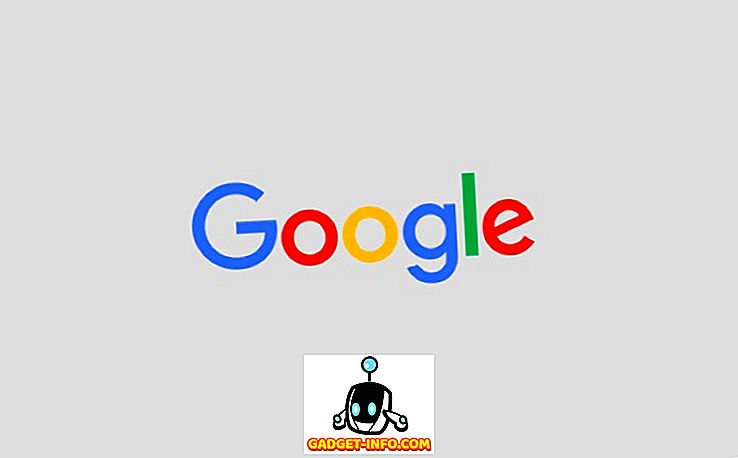Dengan masa depan Windows 10 Mobile yang berantakan, Microsoft sekarang benar-benar berkomitmen untuk visi dukungan lintas platform dengan platform seluler yang populer. Ini mengadopsi pendekatan yang lebih pragmatis untuk memberi Anda pengalaman Windows yang memuaskan pada Android dan iOS itu sendiri, yang diharapkan untuk bermain dalam mendukung mereka dalam waktu dekat.
Baru-baru ini meluncurkan Microsoft Launcher di Android dan Edge browser di preview di Android dan iOS. Yang terakhir port beberapa fitur yang menonjol dari browser Edge desktop ke ponsel, dengan fitur baru yang disebut "Lanjutkan pada PC" menjadi sorotan. Ini memungkinkan Anda untuk berbagi situs web yang dibuka di browser seluler Anda ke PC Windows 10 Anda secara instan, sesuatu yang akan berguna jika Anda adalah pengguna Microsoft Edge biasa. Jadi, berikut adalah langkah-langkah yang perlu Anda ikuti untuk mengatur fitur ini dan beralih antar perangkat hanya dengan satu sentuhan tombol.
Catatan : Saya menguji Microsoft Edge Preview pada Xiaomi Redmi Note 3 saya yang menjalankan Android 6.0 tetapi harus bekerja dengan lancar dengan perangkat yang menjalankan Android 4.4 dan lebih tinggi. Selain itu, fitur ini hanya akan berfungsi jika Anda menjalankan Windows 10 Fall Creators Update (atau Insider build yang diperbarui).
Menautkan Ponsel Android Anda ke PC Windows 10
Proses berbagi halaman web dengan PC Windows 10 Anda dimulai dengan halaman Pengaturan, di mana Anda akan menautkan perangkat Android Anda ke sistem. Kemudian, kita akan melanjutkan menuju proses instalasi aplikasi di smartphone.
- Pada PC Windows 10 Anda, cukup buka Pengaturan-> Telepon .

- Di sini, Anda akan melihat opsi untuk "Tambah Ponsel" . Mengklik yang sama akan membuka kotak dialog yang meminta nomor telepon Anda, sehingga Anda dapat meneruskan tautan ke aplikasi yang diperlukan untuk mengaktifkan berbagi web dari browser apa pun.

- Kotak dialog pop-up akan meminta Anda untuk memilih kode area negara Anda dan memasukkan nomor telepon perangkat yang ingin Anda tautkan dengan PC Windows 10 Anda. Setelah Anda memasukkan semua detail yang diperlukan, tekan kirim dan Anda akan menerima pesan konfirmasi bertuliskan “Teks terkirim. Periksa telepon mu!"

- Anda dapat menutup jendela dialog ini untuk melihat bahwa nama ponsel Anda sudah muncul di menu Telepon. Ini berarti proses pengaturan dari sudut pandang PC selesai.

- Alihkan fokus Anda ke ponsel Android Anda untuk melanjutkan proses. Buka tautan dalam pesan teks dan instal Microsoft Apps dari Google Play Store.

- Meskipun aplikasi ini tidak ikut bermain untuk berbagi melalui browser Edge di Android, aplikasi ini memungkinkan Anda untuk berbagi halaman web terbuka di browser lain di ponsel cerdas Anda. Anda hanya perlu memilih opsi "Lanjutkan di PC" dari menu berbagi dan ikuti langkah-langkah yang sama seperti di bawah.

Bagikan Halaman Web Dari Microsoft Edge Preview di Android ke PC Windows 10
Sekarang setelah Anda menyelesaikan proses pengaturan yang membosankan, mari kita berbagi beberapa halaman web dari Microsoft Edge ke PC Windows 10 Anda. Anda dapat mengikuti jika Anda telah menginstal Pratinjau Tepi dan menyelesaikan langkah-langkah tersebut.
- Instal dan buka Microsoft Edge di perangkat Android Anda dan navigasikan ke halaman web yang ingin Anda kirim ke PC Windows 10 yang baru saja Anda tautkan. Anda dapat dengan mudah menautkan lebih dari satu PC Windows 10 ke perangkat seluler Anda menggunakan proses yang dijelaskan sebelumnya.

- Sekarang Anda akan melihat bahwa bilah menu di bagian bawah menyertakan ikon baru (smartphone dengan panah luar) di bagian paling tengah. Ini adalah tombol Lanjutkan di PC yang akan memunculkan kotak dialog dengan dua opsi berbagi, yaitu Lanjutkan Sekarang atau Lanjutkan Nanti.

- Sekarang, Anda dapat mengetuk nama perangkat Anda dari daftar untuk segera membuka halaman web di browser Edge pada PC Windows 10 Anda. Anda akan diberitahukan tentang penyelesaian tindakan ini saat itu juga, melalui pemberitahuan roti panggang, dan halaman web akan terbuka di PC Anda.

- Namun, jika Anda memilih untuk membuka halaman web pada tahap selanjutnya, lalu ketuk opsi "Lanjutkan nanti" dan tautan ke halaman ini akan dikirim ke Pusat Tindakan pada PC Windows 10 Anda. Ini juga akan menampilkan notifikasi pada PC Windows 10 Anda, yang pada mengklik akan membuka halaman web yang dibagikan melalui Microsoft Edge.

Lanjutkan di PC: Cara Terbaik untuk Berbagi Tautan dari Android ke PC Windows 10
Sebelum merilis alat asli oleh Microsoft, Anda harus menginstal aplikasi pihak ketiga pada ponsel cerdas Anda dan Windows 10 untuk bertukar tautan. Rilis "Lanjutkan di PC" bersama dengan browser Microsoft Edge di Android, bagaimanapun, menyederhanakan seluruh proses sampai batas tertentu. Anda sekarang dapat menghubungkan ponsel cerdas Anda, menjalankan Android atau iOS, ke semua desktop Windows 10 Anda, laptop atau bahkan PC tablet.
Dengan kehancuran upaya mobile-nya, raksasa Redmond sekarang beralih fokus untuk mengubah perangkat apa pun untuk memberikan pengalaman intensif Windows. Anda dapat memasangkan Microsoft Edge dengan Peluncur Microsoft di Android untuk lebih memanfaatkan fungsionalitas 'Lanjutkan di PC', yang menjadi tersedia untuk sebagian besar fungsi di seluruh perangkat. Ini akan menyederhanakan sinkronisasi data Anda dan bertukar antara ponsel cerdas Android Anda dan Windows 10 PC.